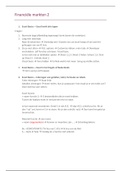Resume
Samenvatting Financiële markten 2 - Notities Filmpjes (TEW)
- Établissement
- Universiteit Antwerpen (UA)
Heyy jij daar!!! Dit is een samenvatting/ notities van alle 66 filmpjes van Inleiding tot de financiële markten 2 uit het eerste jaar TEW BK. De Excel functies zijn zowel in het Engels als in het Nederlands gegeven, dus je moet je hoofd hier niet meer aan breken. Alsook voor de mac gebruikers sta...
[Montrer plus]